- Строка состояния в Excel
Панель состояния Excel (Содержание)
- Строка состояния в Excel
- Как настроить строку состояния в Excel?
Строка состояния в Excel
«Строка состояния», как следует из слова, возвращается со статусом некоторых простых опций в Excel. Строка состояния находится горизонтально внизу любой рабочей книги Excel. Строка состояния дает быстрый просмотр некоторых параметров, таких как номер страницы (количество страниц в рабочей книге при работе в представлении «Макет страницы» или «Просмотр печати»), Количество ячеек, Сумма, Среднее, Минимальное и максимальное (по умолчанию отключено) ), Числовой счетчик (количество числовых значений в выбранном диапазоне ячеек) и т. Д. Строка состояния одинакова для всех офисных приложений (MS Word, MS PowerPoint, MS Access).
Как настроить строку состояния в Excel?
По умолчанию некоторые параметры уже активны в строке состояния Excel, такие как «Счет», «Сумма», «Среднее» и т. Д. Однако, что если нам понадобятся некоторые из них, которые по умолчанию не активны, например «Минимум», «Максимум» и т. Д.? Нам нужно настроить строку состояния, чтобы эти параметры также были активными.
- Щелкните правой кнопкой мыши в любом месте строки состояния, и панель настройки появится, как показано на рисунке ниже.
- Теперь проверьте (√) параметры, которые вы хотите отображать в строке состояния (как минимальные и максимальные).
- Все опции с галочкой (√) перед ними теперь активны в строке состояния Excel.
- Вы также можете отменить выбор / отменить выбор некоторых параметров, которые вы не хотите видеть в строке состояния.
Примечание. Если вы хотите выйти из настраиваемой строки состояния, просто щелкните в любом месте листа за пределами всплывающего меню.
Довольно просто, да?
В этом уроке я расскажу о некоторых опциях, которые по умолчанию включены в строке состояния Excel, а также о некоторых опциях, которые не включены по умолчанию, но могут быть полезны, если их добавить туда.
Параметр «Режим ячейки» в строке состояния Excel
Опция «Режим ячейки» включена по умолчанию в Excel и отображается в крайней левой части строки состояния. Он имеет различные режимы, перечисленные ниже:
Готово — означает, что ячейка, в которой находится курсор, готова принять от вас пользовательский ввод. Это также можно рассматривать как общее состояние, когда ячейка не имеет входных данных.
Enter — это означает, что пользователь либо начал вводить данные в ячейку, либо дважды нажал F2, чтобы отредактировать ячейку. Введенное слово само по себе говорит о том, что ввод был начат.
Редактировать — это очень похоже на Enter. Это означает, что ячейка редактируется (старые данные заменяются новыми). Он отображается, когда пользователь дважды щелкает ячейку или нажимает клавишу F2 один раз.
Точка — активируется, когда пользователь вводит формулу в ячейку, предоставляя в качестве входных данных другие ячейки (в которых есть данные).
Пожалуйста, смотрите прикрепленный образец изображения для вашей справки.
Слайдер масштабирования в строке состояния Excel
- Если вы часто работаете в Excel, вам, возможно, хорошо известен этот параметр, который находится в крайнем правом углу строки состояния.
- Ползунок масштабирования позволяет быстро увеличивать или уменьшать рабочий лист Excel, над которым вы работаете.
- Кроме того, он имеет (+) (-) клавиши, которые можно использовать для « Zoom In » и « Zoom Out » соответственно. Используя Zoom In, вы можете увеличить текущую рабочую таблицу и более внимательно посмотреть на данные. Уменьшить помогает вам уменьшить увеличение листа, и вы можете увидеть больше данных в одном кадре.
Смотрите пример изображения ниже для вашей справки.
Процент увеличения
- Процент масштабирования также можно использовать для увеличения листа и можно считать, что он работает так же, как и в слайдере масштабирования.
- Он расположен рядом с ползунком масштабирования в левой части строки состояния.
- После того, как вы нажмете на процент увеличения, откроется диалоговое окно масштабирования, откуда вы сможете выбрать процент увеличения для текущего рабочего листа.
Статистические / Математические Варианты
Есть несколько статистических / математических опций для быстрого расчета числовых данных в строке состояния Excel. Эти параметры включены по умолчанию. Давайте пройдем через это.
- Количество — подсчитывает количество непустых ячеек из столбцов / строк. (независимо от типа данных Числовой / Символический).
- Среднее — дает среднее значение по всем непустым ячейкам из столбцов / строк.
- Sum — делает то, что предлагает слово, суммирует все числовые значения.
- Числовой счетчик — эта опция не включена по умолчанию, поэтому вы должны включить ее через настройку строки состояния Excel. Эта опция позволяет вам захватывать количество числовых объектов в столбце. Это становится более полезным, когда у вас есть смешанные значения данных (Числовые + Символ / Строка) в ячейках.
Примечание. Обратите внимание, что параметры «Среднее» и «Сумма» можно использовать только для тех ячеек, которые имеют числовые значения.
Минимум и максимум
- Эти два снова являются некоторыми из полезных опций для математических / статистических расчетов.
- Что если у вас есть большое количество числовых данных (например, 20 000 ячеек), и вы хотите взглянуть на минимальное и максимальное значения из одного и того же? Можно ли судить невооруженным глазом? Невозможно. Вот почему эти две опции есть в настраиваемой строке состояния (по умолчанию не включено).
- Минимум — если этот параметр включен, параметр «Минимум» отображает минимальное значение в строке состояния из заданных непустых числовых ячеек.
- Максимум — если этот параметр включен, параметр максимума дает нам максимальное значение в строке состояния из заданных непустых числовых ячеек.
Примечание : Вы заметили, что есть одна ячейка, которая является пустой. Однако Excel не учел это при расчете как минимума, так и максимума. Причина этого в том, что пустая ячейка всегда рассматривается как ячейка без данных (не думайте, что пустая ячейка означает ячейку с нулевым значением)
Представления рабочего листа
- Эта функция включена по умолчанию и может быть удобной для переключения между различными видами листа, такими как « Обычный вид», « Вид макета страницы», «Просмотр разрыва страницы» . Эту опцию можно найти в правом нижнем углу строки состояния Excel (перед ползунком масштабирования).
Нормальный вид:
Вид макета страницы:
Предварительный просмотр разрыва страницы
Номер страницы
- Параметр Номер страницы очень полезен, когда вы находитесь в представлении макета страницы на рабочем листе.
- Он включен по умолчанию и дает количество страниц, которые используются в данный момент (говорят, что страница в рабочей книге используется, если пользователь редактирует эту страницу).
Это все с моей стороны, ребята, мы воспользуемся моментом, чтобы быстро обернуть вещи некоторыми вещами, которые нужно запомнить.
Что нужно помнить о строке состояния в Excel
- Строка состояния в Excel дает статус некоторых простых, но часто используемых опций, таких как сумма, среднее и т. Д.
- Некоторые варианты возможны только с числовыми данными, например. Среднее, Сумма, Минимум, Максимум и т. Д.
- Некоторые параметры возможны как для числовых, так и для строковых (символьных) данных. Например. Граф.
- Не все параметры активны / включены по умолчанию, в любое время вы можете настроить строку состояния в параметрах Excel.
Рекомендуемые статьи
Это было руководство к строке состояния в Excel. Здесь мы обсудим, как настроить и использовать строку состояния в Excel с практическими примерами. Вы также можете просмотреть наши другие предлагаемые статьи —
- Как использовать Solver Tool в Excel?
- Excel Format Painter
- Автозаполнение в Excel
- Руководство по Excel Trendline
Microsoft Excel — это популярная программа для работы с электронными таблицами, разработанная корпорацией Microsoft для ПК с Windows, Mac, Chromebook и Linux, а также для мобильных устройств. Он используется для хранения, организации и анализа данных в табличном формате со строками и столбцами.
Excel широко используется в различных отраслях, таких как финансы, бухгалтерский учет, продажи, маркетинг и управление персоналом. Проще говоря, если вы когда-либо работали в офисе, вы, вероятно, знакомы с этим инструментом.

Для многих офисов и предприятий Microsoft Excel имеет решающее значение для бесперебойной работы, поэтому ошибки и проблемы с программой ужасают. В последнее время многие пользователи сообщают, что строка состояния Excel иногда может пропадать или исчезать.
Хотя это может показаться тревожным, есть способы исправить это, так что не беспокойтесь. Если вам интересно, как это сделать, продолжайте читать, чтобы узнать больше.
Если строка состояния не отображается, отсутствует или исчезла в Microsoft Excel, вы можете предпринять несколько шагов, чтобы решить эту проблему. Как правило, эти исправления не слишком сложны, и если у вас уже есть опыт работы с Excel, они должны быть вашей второй натурой.
Тем не менее, чтобы упростить вам задачу, мы собрали шаги в простые руководства ниже, чтобы отобразить, показать и отобразить эту функцию.

Включите строку состояния Excel
- Иногда строка состояния Microsoft Excel может быть отключена.
- Нажмите на вкладку «Файл».
- Перейти к параметрам.
- Выберите Расширенный.
- В разделе «Параметры отображения» найдите «Показать строку состояния».
- Проверьте параметры и сохраните.
- Перезапустите Microsoft Excel.
- Используйте Excel как обычно и проверьте, сохраняется ли проблема.
Изменить настройки на вкладке «Вид»
- Чаще всего вы просто случайно отключили строку состояния в параметрах просмотра.
- Перейдите на вкладку Просмотр.
- Найдите флажок с надписью Строка состояния.
- Включите строку состояния.
- Используйте Excel как обычно и проверьте, сохраняется ли проблема.
Проверить наличие обновлений Microsoft Excel
- Устаревание Microsoft Excel может привести ко многим подобным проблемам.
- Откройте Microsoft Excel.
- Нажмите на вкладку «Файл».
- Выберите Аккаунт.
- Перейдите к параметрам обновления.
- Выберите обновление Microsoft Excel.
- Перезапустите Microsoft Excel после завершения установки обновления.
- Используйте Excel как обычно и проверьте, сохраняется ли проблема.
Сбросить настройки Microsoft Excel
- В случае, если проблема не устранена после исправлений, сброс Microsoft Excel должен работать.
- Перейдите на вкладку «Файл».
- Выберите Параметры.
- Нажмите «Настроить ленту».
- Найдите и нажмите кнопку «Сброс» в нижней части окна.
- Перезапустите Microsoft Excel.
- Используйте Excel как обычно и проверьте, сохраняется ли проблема.
Если вы выполнили все эти шаги соответствующим образом, вы увидите, что строка состояния Microsoft Excel снова работает как обычно. Устранить неполадки и отобразить инструмент не так уж сложно, поэтому мы надеемся, что у вас все получится. Для получения дополнительных полезных руководств и исправлений, подобных этому, следите за обновлениями.
Параметры строки состояния Excel
Смотрите также Sub hideStatusBar() WithApplication.StatusBar = «Выделено: строки состояния стандартно автоматически, при любом в ней можнов модуль книги Параметры. Перейдите на не смотрел всё отключается!!!!!!!!!!!!!! объясните доходчиво,В строке состояния щелкните, где можно указать параметр отображает среднееРежим EndВыбрано по умолчанию этот параметр отображается значокдля указания общегоПримечание: Application.CommandBars(«Status Bar») .Visible » & Replace(Selection.Address(0, отображается количество непустых изменении выделения на
увидеть прогресс по_Boroda_ вкладку Вид и — медленно грузит… как для блондинки. стрелку рядом с процент увеличения, который значение, которое вычисляетсяВыбрано по умолчанию этот параметр отображает рядом с индикатора состояния.Мы стараемся как
= Not .Visible 0), «,», «, выделенных ячеек. Иногда
любом листе - пересчету формул в: Игорь, привет! в группе ПоказыватьGuest
|
Всем огромное спасибо |
последней записью в вы хотите использовать. |
|
из выделенных ячеек, |
параметр отображаетScroll Lock режима ячейку, которуюВвод можно оперативнее обеспечивать End With End «) & «
|
|
просмотра текущей чтения |
ввода контента. Оно материалами на вашемAlexTM & CellCount & задачу также можно события |
|
много для строки, |
да еще и После нажатия кнопки как строку настроить,: А прямо на |
|
Настройка строки состояния |
параметр отображает ползунокВыбрано по умолчанию этот для активации режима |
|
разрешить прокрутки на |
и редактирования документа отображается при выборе языке. Эта страница: kornilcdima,то есть, если » ячеек» решить с помощьюSelectionChange которая занимает почти |
|
поделился. |
ОК строки состояния и что в строке клацнуть правойвыберите необходимые элементымасштаба параметр отображает количество окончания нажата окончания. листе с помощью разрешения. ячейки и начать переведена автоматически, поэтому я верно понимаю,Тогда картина будет совсем простого макроса обработкинашей книги. |
|
в модуль книги |
не будет. как ее самуЯГОПри выборе элемента отображаетсяуменьшитьКоличество чисел END клавиш соФиксированный десятичный формат в том случае, |
|
дважды нажмите клавишу |
содержать неточности и «видимость равна невидимости»?Ну, я думаю, вы как в предыдущем с помощью одноименной нем постоянно. Давайте не обязательно. ВДля включения строки скрыть или отоброзить: не получается ничего, флажок. Для отмены |
|
и |
При выборе этого параметра стрелками перемещение выделенияВыбрано по умолчанию этот если доступ к F2. грамматические ошибки. Для Странно. А зачем поняли идею. Предлагайте |
|
примере. Нужен будет |
кнопки на вкладке попробуем расширить этот любое место можно. состояния установите флажок нет :-( последняя строка что выбора элемента щелкнитеувеличить масштаб отображается количество выделенных в направлении стрелки, параметр отображает документу ограничен. ЧтобыРедактирование нас важно, чтобы он вообще? в комментариях - макрос вида:Разработчик (Developer) скромный список и |
|
что еще полезного |
Private Sub Workbook_SheetSelectionChange(ByValили сочетания клавиш прикрутить к ней такая штука -http://mirvba.ru/makrosi-excel/izmenenie-stroki-sostoyaniya.html: Понимаю, глупо, но и вкладки листов снять соответствующий флажок. ползунок или нажимайте значения. По умолчанию и конец данныхозначает, что все Excel 2007, нажмите |
|
редактирования в ячейке. |
вам полезна. Просим: Нет. Код говорит: можно было бы Sh As Object,левый Alt+F11 еще несколько полезных если сначала мыSuarres может она простоHugoСамый быстрый способ узнать кнопки этот параметр не и нажмите начало числовые значения, которые |
|
Кнопку Microsoft Office |
Он будет отображаться, вас уделить пару назначить свойству видимость отобразить в строке ByVal Target As. Найдите в левом функций :) |
|
в строку состояния |
: Спасибо! за панелью задач?: Сервис — Параметры среднее, количество, количество
|
|
Бывает… видел :) |
— Вид - чисел, минимальное, максимальноеиМинимальное значение листа. листе будут отображеныподготовить ячейку или нажмите помогла ли она |
|
значению. Т.е. если |
Кики As Variant, rng панели Project свою помощью Visual Basic например, туда пишут |
|
: Serge_007, Добрый день, |
Suarres Отображать строку состояния или сумму отдельных |
|
увеличить масштаб |
Этот параметр отображает минимальноеЗапись макроса с фиксированной десятичными, клавишу F2, так вам, с помощью |
|
сейчас скрыта - |
: Добрый день. При As Range For книгу и откройте очень несложно. Чтобы динамику хода процесса |
|
подскажите это для |
: Добрый день!ЯГО ячеек – взглянуть, чтобы увеличить содержимое числовое значение в |
|
Выбрано по умолчанию этот |
знаками. Этот параметрОграничить разрешения что можно вводить кнопок внизу страницы. |
|
то будет видимая. |
работе с отчетами, Each rng In в ней двойным вывести в нее |
|
— см. макрос |
exсel 2007 годаИсчезла строка состояния: Сервис-это где находиться? на строку состояния. листа, чтобы получить выделенных ячейках. По параметр отображает кнопку включен, при выборе, |
|
или изменять данные |
Для удобства также Если видимая - сформированными в Excel Selection.Areas ‘перебираем все щелчком модуль свой текст, можно ss1) и потом ? в Excel 2007 в верхем меню???Выберите диапазон ячеек. |
|
подробнее или уменьшить |
умолчанию этот параметр рядом с полемАвтоматическая вставка десятичной запятойОграниченный доступ в ячейке. приводим ссылку на станет скрытой. 2007 в строке выделенные области RowsCountЭтаКнига (ThisWorkbook) использовать простой макрос: скрыли, то приDimon2512Поисковые системы подсказали, во вкладке видПосмотрите на строку состояния объем контента на не выбран. индикатора режима ячейки,флажок в разделе |
support.office.com
Просмотр сведенных данных в строке состояния
. В других версиях,Точки оригинал (на английскомВопрос в другом: состояния перестала отображаться = rng.Rows.Count ‘число:Sub MyStatus() Application.StatusBar открытии в ней: Serge_007, Подскажите пропала что вернуть ее у меня нет в нижней части листе таким образом,Максимальное значение который можно щелкнуть,Параметры правки выберите, чтобы указать режимом
Изменение значений, отображаемых в строке состояния
языке) . почему исчезает? Видимо, сумма выделенных ячеек. строк ColumnsCount =В открывшееся окно скопируйте = «Привет!» End будет отражаться то, панель нижняя (на обратно можно только «отображать строку состояния» окна, чтобы увидеть вы можете просматриватьЭтот параметр отображает максимальное
-
чтобы начать записьна вкладке «файл выделения ячеек формулы.
-
В строке состояния в где-то есть макрос, Отображается количество отобранных rng.Columns.Count ‘число столбцов
и вставьте следующий Sub что мы туда фото) Если делать при помощи макроса.
support.office.com
Строка состояния в Excel
Guest сумму этих ячеек. содержимое дополнительные. числовое значение в макроса.Дополнительно
- >
- Он будет отображаться нижней части программы который при запуске ячеек. В настройках
- CellCount = CellCount код макроса:После его запуска получим: писали. Вернуть все на весь экранПодскажите пож-та макрос: _Сервис_Параметры_Вид_Строка состоянияЩелкните правой кнопкой мышиЧтобы быстро просмотреть результат выделенных ячейках. ПоРежима выделения» диалогового окнасведения при запуске формулу Office отображает состояние
Excel скрывает панель.
строки состояния стоит + RowsCount *
Private Sub Workbook_SheetSelectionChange(ByVal
Чтобы восстановить исходное состояние
взад можно макросом
office-guru.ru
Строка состония
то ее нету, или иное решение,Бухг по строке состояния, сложения чисел в умолчанию этот параметрВыбрано по умолчанию этотПараметры Excel> и нажмите кнопку параметры, выбранные для возможно это надстройка, галка напротив суммы.
ColumnsCount ‘накапливаем общее
Sh As Object,
строки статуса нужен ss0 если свернуть на которое позволит вернуть
: Вот. чтобы добавить на выделенных ячейках, обратитесь не выбран. параметр отображает одно
(в Excel 2007Защитить книгу ячейки, которые нужно отображения в строке
возможно PERSONAL. Попробуйте В чем может число ячеек Next ByVal Target As будет такой жеSub ss1()
маленький экран она строку состояния на
ЯГО нее
к строке состояния,Сумма из указанных ниже щелкните> включить в формулу.
состояния. Множество параметров запустить Excel с быть проблема? Спасибо. ‘выводим в строку Range) Application.StatusBar =
короткий «антимакрос»:For i =
есть, что это
место.: Люди, сжальтесь надоСреднее расположенной под электроннойВыбрано по умолчанию этот
режимов выбора ячеек.корпорации Майкрософт Кнопка «Office»Ограничить доступМгновенное Заполнение пустых ячеек выбираются по умолчанию. запрещенными макросами -mechanix85
состояния Application.StatusBar = «Выделено: » &
Sub MyStatus_Off() Application.StatusBar 1 To 1000000 может быть
Заранее благодарен мной! В параметры(Average), таблицей. При выборе параметр отображает суммуРасширение выделения,>Выбрано по умолчанию этот
Если вы хотите проблема повторится?: правой кнопкой нажмите «Выделено: » & Selection.Address(0, 0) End
planetaexcel.ru
Исчезла строка состояния в Excel 2007 — как вернуть? (Формулы/Formulas)
= False EndIf i Mod
китинSerge_007
как попасть?????????????????? кудаКоличество нескольких ячеек, которые числовых значений в
при нажатии клавишиПараметры ExcelОграниченный доступ параметр показывает количество настроить в строке
kornilcdima
на строку состояния CellCount & « Sub Sub 1000 = 0: Задали мне тут: Информация, представленная в тыкнуть нужно???? совсем(Count), содержат числовые данные, выделенных ячейках. F8, чтобы расширить,. ячеек, которые были состояния, щелкните его: Попробовал не помогло.
и поставьте галочку ячеек» End SubТеперь при выделении любогоВ базовом варианте, как Then ‘Если остаток вопрос интересный: Как строке состояния, может плохо с этимКоличест Excel Online автоматическиОтправить состояние выделенную область ячеекДополнительноCaps Lock оставлен пустым после правой кнопкой мыши Причем строки нет на «Сумма»
Этот макрос перебирает все диапазона (в том видите, все очень
от деления на
вернуть строку состояния быть полезна. Так,
ЯГОво чисел суммирует их иВыбрано по умолчанию этот с помощью клавиш
. В других версияхПри выборе этого параметра завершения операции Мгновенного и выберите нужные в каждом новомPelena выделенные с Ctrl числе и не просто. Теперь давайте 1000 равен нулю
excelworld.ru
Пропала строка состояния в Excel 2010 (Excel)
в Excel 2010. она отображает общее: в верхнем меню(Numerical Count), отображает в строке параметр указывает состояние со стрелками. Excel, нажмите отображается заполнения . параметры. открытом файле. Эта: Возможно, среди выбранных области (если их
одного!), в строке попробуем развить идею…Application.StatusBar = «i Ну отослал в количество страниц в у меня файл,
Минимум
состояния среднее значение,
отправки электронной таблицыДобавление к выделенному фрагменту
файл
Caps Lock
Мгновенное заполнение изменен ячеек
В строке состояния в фигня происходит на
ячеек нет чисел. несколько), сохраняет количество состояния будет отображаться В левом верхнем углу
= » & Параметры-Сервис-Вид. А мне документе, на какой вставка, разметка страницы
(Minimum) или количество и сумму. на веб-узле.при нажатии клавиши>, чтобы указать, чтоВыбрано по умолчанию этот Excel доступны следующие рабочем компьютере иБез файла сказать строк и столбцов его адрес: окна Excel в i говорят нет в именно странице находится
и т. д.
Максимум Эти сводные значения
Просмотр сочетания клавиш SHIFT + F8,Параметры CAPS LOCK включен параметр показывает количество
параметры. раньше такого не трудно
в каждой области
Чтобы адреса нескольких выделенных
строке формул всегда
End If
2010 такого.Смотрю и
курсор, номера разделов,
excelworld.ru
Полезная информация в строке состояния
совсем дремучий я(Maximum). обновляются сразу жеЭтот параметр выбран по
- чтобы добавить несмежные> разрешить вводить текст
- ячеек, которые былиПримечание: было пока неManyasha
- в переменных RowsCount с Ctrl диапазонов можно увидеть адресNext i точно нет.Это только
в которых находится этомРезультат: после выбора другого умолчанию отображает ячейки или диапазонаДополнительно в верхнем регистре. заполняется Мгновенного заполнения. Некоторые параметры могут быть установили централизованно надстройку
Общие принципы управления строкой состояния
: А сама строка и ColumnsCount и не сливались, можно текущей ячейки. НоEnd Sub в 2007 работает.
курсор, расстояние отПомогите, пожалуйста!!!!!!!!!!!!!!!Урок подготовлен для Вас
диапазона ячеек или
Обычный выделения ячеек с.). По умолчанию этот
Подписи доступны в зависимости SmartView
состояния есть?) накапливает количество ячеек добавить небольшое улучшение если выделен целый
Адрес выделенного диапазона в строке состояния
Sub ss0() Полез в интернет.Долго верхнего края страницыHugo командой сайта office-guru.ru изменения значений врежим, режим помощью клавиш соРежим замены параметр не выбран.Выбрано по умолчанию этот от версии Excel,kornilcdima
У меня, иногда в переменной CellCount, — заменить с диапазон, то адресаApplication.StatusBar = False искал: все не до курсора, различные: Так там жеИсточник: http://www.excel-easy.com/examples/status-bar.html выделенных ячейках.Разметки страницы стрелками.При выборе этого параметраNum Lock параметр указывает цифровой
которую вы используете.: Странно, после манипуляций из-за некорректной работы которая затем и помощью функции Replace выделения мы там,End Sub то. режимы (выделения, вставки, 2007…. не знаю,Перевел: Антон АндроновExcel Online может отобразитьи кнопкиНомер страницы
отображаетсяПри выборе этого параметра подписью активной книги.
Параметр с отключением макросов макроса она пропадала. выводится в строку запятую на запятую к сожалению, неКому-как, а мне лично
Похоже в 2010 замены), язык текста, вроде слева кругляшокАвтор: Антон Андронов в строке состоянияСтраничный режим
Выбрано по умолчанию этотзамены отображаетсяПолитики управления сведениямиОтображаются следующие в строке и перезагрузкой вродеВозвращала так: состояния. В работе
с пробелом: увидим — отображается строка состояния бывает строкой состояния можно состояние проверки правописания был, видел однажды…ЯГО среднее значение, количество
Количество выделенных ячеек в строке состояния
. Этих кнопок для параметр отображает номер, чтобы указать, чтоNum LockВыбрано по умолчанию этот состояния помогло.200?’200px’:»+(this.scrollHeight+5)+’px’);»>Application.DisplayStatusBar = True это будет выглядетьPrivate Sub Workbook_SheetSelectionChange(ByVal все та же нужна только в управлять только через и другие данные.
ЯГО: Прошу прощения, уважаемые! выделенных ячеек, количество изменения представления. страницы на странице вставка нажата активация, чтобы указать, что параметр указывает, чтобыРежим ячейкиAlexTMkornilcdima следующим образом: Sh As Object, одна единственная активная 2-3 случаях: VBA. И нашелЕсли же вы: Не дайте сойти В книге excel ячеек, содержащих числовыеМасштабирование
выбранного листа и режима замены при NUM LOCK включен ограничить доступ кВыбрано по умолчанию этот: Разумил: У меня почему-тоСамо-собой, можно соединить этот ByVal Target As ячейка:после фильтрации в ней я вот такой никогда не смотрите с ума, очень нет «строки состояния»,
значения, минимальное значение,Выбрано по умолчанию этот число страниц на редактировании содержимого ячейки разрешить с помощью содержимому в активной параметр отображает текущейkornilcdima, если она
пропала строка состояния. и предыдущий макросы, Range) Application.StatusBar =Для решения этой задачи отображается количество оставшихся простенький код: на эту панель
нужно!!!!!!!!!!!!!!!!!!!!! как это то есть при
максимальное значение и параметр уровень листе при работе в режиме редактирования клавиш на цифровой книге был применен ячейки в левой
planetaexcel.ru
В строке состояния не отовражается сумма (Формулы/Formulas)
от oracle, тоТеперь вынужден каждый чтобы выводить и «Выделено: » & можно использовать простой после отбора значенийSub ToggleStatusBar() и она вам сделать в excel выделении каких то сумму. Строку состояниямасштаба в режиме разметки
ячеек (дважды щелкните клавиатуре для ввода управления правами на части строки состояния может это какая
раз, когда запускаю адрес выделенного диапазона Replace(Selection.Address(0, 0), «,»,
макрос, который будетпри выделении диапазона в
With Application не нужна, то 2007? не могу
чисел или цифр можно настроить для. Можно щелкнуть
страницы или в
ячейку или нажмите
excelworld.ru
Пропала строка состояния, excel 2013
чисел на листе. доступ к данным режима редактирования. Выводится
штуковина в безопасности. файл, пользоваться макросом. и количество ячеек
«, «) End выводить адрес выделенной ней отображается сумма,.DisplayStatusBar = Not вы можете отключить нигде найти нельзя увидеть сумму отображения любого параметра
Масштаб режиме предварительного просмотра. клавишу F2). По По умолчанию этот (IRM). одно из указанных У нас надстройки
Можно как то одновременно. Понадобится изменить Sub области в строку среднее и количество .DisplayStatusBar ее отображение. ЗайдитеHugo по нескольки ячейкам…………не
или его скрытия., чтобы открыть диалоговоеСреднее умолчанию этот параметр параметр не выбран.Разрешения ниже режимов. sap’овские тоже кое-какие это дело включить лишь одну предпоследнюю
При выделении любого диапазона состояния. Причем запускаться выделенных ячеекEnd With в меню Сервис: Гляньте могу понять, где Вот как это окноВыбрано по умолчанию этот не выбран.
Scroll LockВыбрано по умолчанию этотВсе готово пакости делают. через интерфейс экселя?
строку на: в правой части
этот макрос долженв случае тяжелых файловEnd Sub и выберите командувроде что-то похожее, она включается и сделать.
planetaexcel.ru
Масштаб
Параметры строки состояния Excel
Примечание: Мы стараемся как можно оперативнее обеспечивать вас актуальными справочными материалами на вашем языке. Эта страница переведена автоматически, поэтому ее текст может содержать неточности и грамматические ошибки. Для нас важно, чтобы эта статья была вам полезна. Просим вас уделить пару секунд и сообщить, помогла ли она вам, с помощью кнопок внизу страницы. Для удобства также приводим ссылку на оригинал (на английском языке) .
В строке состояния в нижней части программы Office отображает состояние параметры, выбранные для отображения в строке состояния. Множество параметров выбираются по умолчанию. Если вы хотите настроить в строке состояния, щелкните его правой кнопкой мыши и выберите нужные параметры.
В строке состояния в Excel доступны следующие параметры.
Примечание: Некоторые параметры могут быть доступны в зависимости от версии Excel, которую вы используете.
Отображаются следующие в строке состояния
Выбрано по умолчанию этот параметр отображает текущей ячейки в левой части строки состояния режима редактирования. Выводится одно из указанных ниже режимов.
Все готово для указания общего состояния.
Ввод, чтобы указать режим ввода контента. Оно отображается при выборе ячейки и начать вводить текст или дважды нажмите клавишу F2.
Редактирование для обозначения режим редактирования в ячейке. Он будет отображаться, если дважды щелкнуть ячейку или нажмите клавишу F2, так что можно вводить или изменять данные в ячейке.
Точки, чтобы указать режимом выделения ячеек формулы. Он будет отображаться при запуске формулу и нажмите кнопку ячейки, которые нужно включить в формулу.
Мгновенное Заполнение пустых ячеек
Выбрано по умолчанию этот параметр показывает количество ячеек, которые были оставлен пустым после завершения операции Мгновенного заполнения .
Мгновенное заполнение изменен ячеек
Выбрано по умолчанию этот параметр показывает количество ячеек, которые были заполняется Мгновенного заполнения.
Выбрано по умолчанию этот параметр указывает цифровой подписью активной книги.
Политики управления сведениями
Выбрано по умолчанию этот параметр указывает, чтобы ограничить доступ к содержимому в активной книге был применен управления правами на доступ к данным (IRM).
Выбрано по умолчанию этот параметр отображается значок рядом с индикатора режима ячейку, которую можно щелкнуть для просмотра текущей чтения и редактирования документа разрешения.
Этот значок отображается только в том случае, если доступ к документу ограничен. Чтобы применить ограничение в Excel 2007, нажмите Кнопку Microsoft Office 
При выборе этого параметра отображается Caps Lock, чтобы указать, что CAPS LOCK включен разрешить вводить текст в верхнем регистре. По умолчанию этот параметр не выбран.
При выборе этого параметра отображается Num Lock, чтобы указать, что NUM LOCK включен разрешить с помощью клавиш на цифровой клавиатуре для ввода чисел на листе. По умолчанию этот параметр не выбран.
Выбрано по умолчанию этот параметр отображает Scroll Lock, чтобы указать, что SCROLL LOCK включен разрешить прокрутки на листе с помощью клавиш со стрелками.
Фиксированный десятичный формат
Выбрано по умолчанию этот параметр отображает Фиксированным десятичным означает, что все числовые значения, которые можно ввести на листе будут отображены с фиксированной десятичными знаками. Этот параметр включен, при выборе Автоматическая вставка десятичной запятой флажок в разделе Параметры правки на вкладке » Дополнительно » диалогового окна Параметры Excel (в Excel 2007 щелкните 
При выборе этого параметра отображается замены, чтобы указать, что вставка нажата активация режима замены при редактировании содержимого ячейки в режиме редактирования ячеек (дважды щелкните ячейку или нажмите клавишу F2). По умолчанию этот параметр не выбран.
Выбрано по умолчанию этот параметр отображает Режим окончания чтобы указать, что для активации режима окончания нажата окончания. Последовательное нажатие клавиши END клавиш со стрелками перемещение выделения в направлении стрелки, остановка в начало и конец данных и нажмите начало или в конце листа.
Выбрано по умолчанию этот параметр отображает кнопку рядом с полем индикатора режима ячейки, который можно щелкнуть, чтобы начать запись макроса.
Выбрано по умолчанию этот параметр отображает одно из указанных ниже режимов выбора ячеек.
Расширение выделения при нажатии клавиши F8, чтобы расширить выделенную область ячеек с помощью клавиш со стрелками.
Добавление к выделенному фрагменту при нажатии клавиши SHIFT + F8, чтобы добавить несмежные ячейки или диапазона выделения ячеек с помощью клавиш со стрелками.
Выбрано по умолчанию этот параметр отображает номер страницы на странице выбранного листа и число страниц на листе при работе в режиме разметки страницы или в режиме предварительного просмотра.
Выбрано по умолчанию этот параметр отображает среднее значение, которое вычисляется из выделенных ячеек, содержащих числовые значения.
Выбрано по умолчанию этот параметр отображает количество выделенных ячеек.
При выборе этого параметра отображается количество выделенных ячеек, содержащих числовые значения. По умолчанию этот параметр не выбран.
Этот параметр отображает минимальное числовое значение в выделенных ячейках. По умолчанию этот параметр не выбран.
Этот параметр отображает максимальное числовое значение в выделенных ячейках. По умолчанию этот параметр не выбран.
Выбрано по умолчанию этот параметр отображает сумму числовых значений в выделенных ячейках.
Выбрано по умолчанию этот параметр указывает состояние отправки электронной таблицы на веб-узле.
Просмотр сочетания клавиш
Этот параметр выбран по умолчанию отображает Обычный режим, режим Разметки страницы и кнопки Страничный режим. Этих кнопок для изменения представления.
Выбрано по умолчанию этот параметр уровень масштаба. Можно щелкнуть Масштаб, чтобы открыть диалоговое окно Масштаб, где можно указать процент увеличения, который вы хотите использовать.
Выбрано по умолчанию этот параметр отображает ползунок масштаба с помощью кнопок уменьшить и увеличить масштаб. Можно затем перетащите ползунок или нажимайте кнопки уменьшить и увеличить масштаб, чтобы увеличить содержимое листа, чтобы получить подробнее или уменьшить объем контента на листе таким образом, вы можете просматривать содержимое дополнительные.
Функции Excel в строке состояния
В этом уроке рассмотрим функции Excel, которые есть в строке состояния. Строка состояния в Excel представлена полоской в самом низу окна программы, на которой можно отображать дополнительную информацию.
Давайте представим, что у вас возникла необходимость посчитать сумму в нескольких ячейках. Для того, чтобы это сделать, можно создать формулу или воспользоваться уже готовым вариантом в виде «Автосуммы». Но что делать, если для формулы у вас нет ячейки, а также вам необходимо сделать это быстро и без лишних действий?! Для этих целей в Эксель есть специальные функции, которые работают на основе выделенных ячеек, а результат их работы можно увидеть в строке состояния.
Например, у нас есть столбец с числами. Нам необходимо узнать сумму всех выделенных ячеек. После их выделения на строке состояния автоматически появится запись «Сумма: «. Нужно заметить, что здесь не имеет значения сколько ячеек в столбцах или строках было выделено.
Также, строка умеет показывать другие данные, такие как «Среднее значение», «Количество значений», «Количество чисел», «Максимум» и «Минимум». Вы можете включить их отображение самостоятельно. Для этого кликните правой клавишей мыши по строке состояния и в списке укажите какие данных вы хотите показывать.
Не забудьте поделиться ссылкой на статью ⇒
В этом уроке расскажу как свернуть Outlook в трей. Многие пользователи, которые только начинают работать с программой Microsoft Outlook, сталкиваются с проблемой, когда программа, которую они сворачивают, остается на панели задач.
- 22.09.2015
- Просмотров: 4780
- Outlook
В этой статье расскажу как удалить дубликаты в Excel. Рассматривать будем самый простой штатный способ, который появился начиная с Excel 2007.
- 30.10.2015
- Просмотров: 4415
- Excel
- Видеоурок
Этот урок будет более полезен для кадровой службы, потому что именно ей приходится считать трудовой стаж. Нам на помощь придет специальная функция РАЗНДАТ в Excel. Это фантомная функция, поэтому ее нет в обычном диспетчере формул. Работает она только с датами и с ее помощью можно рассчитать определенный период и вывести его в днях, годах и месяцах.
- 12.01.2016
- Просмотров: 11940
- Excel
В этом уроке расскажу что такое транспонирование в Excel. Благодаря этой функции можно поменять строки местами. Это может понадобиться тогда, когда вы создаете таблицу и по мере ее заполнения добавляете параметры по горизонтали и вертикали. Со временем вы понимаете, что для большей наглядности было бы лучше, если бы мы поменяли строки и столбцы.
- 27.11.2015
- Просмотров: 4078
- Excel
В английской версии эта функция называется VLOOKUP — расшифровывается как вертикальный просмотр. Существует также функция ГПР, которая ориентирована на горизонтальный просмотр. В основном функция ВПР используют для того, чтобы подтянуть данные из одной таблицы в другую, также ее можно использовать для сравнения столбцов в двух разных таблицах.
Как настроить и использовать строку состояния в Excel
Строка состояния в нижней части окна Excel может предоставить вам всю интересную информацию, например, включена или выключена Num Lock, номер страницы и среднее число чисел в выбранных ячейках. Более того, вы можете легко настроить строку состояния, чтобы отображать только ту информацию, которую вы хотите.
Чтобы отобразить и скрыть элементы в строке состояния, щелкните правой кнопкой мыши в любом месте строки состояния и выберите элементы, которые вы хотите просмотреть. Любые элементы, которым предшествует галочка, будут отображаться в строке состояния. Обратите внимание, что некоторые элементы отображаются в строке состояния только при определенных условиях, даже если они включены. Всплывающее меню «Настройка строки состояния» остается открытым, поэтому вы можете выбрать и отменить выбор нескольких параметров. Просто щелкните в любом месте за пределами всплывающего меню, чтобы закрыть его.
В этой статье мы опишем, как работают некоторые из этих параметров, и вы также можете прочитать больше обо всех параметрах строки состояния в Excel.
Параметр «Режим ячейки» в строке состояния включен по умолчанию и отображает текущий режим редактирования ячейки в левой части строки состояния. «Готово» указывает общее состояние, готово для ввода. «Enter» отображается, когда вы выбираете ячейку и начинаете печатать или дважды нажимаете «F2», чтобы начать ввод данных. Если дважды щелкнуть ячейку или нажать «F2» один раз для ввода данных непосредственно в ячейку, в качестве режима ячейки отобразится «Редактировать». Наконец, «Точка» отображается, когда вы начинаете вводить формулу, а затем щелкаете ячейки, которые необходимо включить в формулу.
Параметры «Caps Lock», «Num Lock» и «Scroll Lock» — это индикаторы, показывающие, включены или выключены эти функции клавиатуры. Когда эти индикаторы включены, они отображаются в строке состояния, когда включены их соответствующие функции. Если функции отключены, вы не увидите индикаторы в строке состояния. Поэтому не удивляйтесь, если сразу не увидите индикаторы в строке состояния, когда включите эти параметры.
Обратите внимание, что нажатие на эти индикаторы не включает и не выключает функции. Вы можете сделать это только с клавиатуры.
В большинстве случаев Excel находится в «режиме вставки», который вставляет введенный вами текст, не заменяя текст, который уже есть. Режим Overtype позволяет заменять все, что находится справа от точки вставки при вводе. Клавиша вставки на клавиатуре позволяет переключаться между режимом вставки и режимом наложения. Однако вы не можете сказать, включен ли режим Overtype, если вы не наберете что-нибудь, чтобы узнать. Опция «Overtype Mode» для строки состояния указывает, включен ли режим Overtype Mode и работает ли он так же, как индикаторы Caps Lock, Num Lock и Scroll Lock. Когда опция Overtype Mode для строки состояния включена, а режим Overtype Mode включен, вы увидите индикатор в строке состояния.
Обратите внимание, что клавиша вставки на клавиатуре всегда будет переключаться между режимом вставки и режимом наложения, когда вы находитесь в Excel. Вы не можете отключить эту функцию клавиши Вставить в Excel, как в Word.
Параметр «Режим выбора» в строке состояния включен по умолчанию и указывает, какой режим используется при расширении или добавлении к выбранным ячейкам. «Расширить выделение» отображается в строке состояния, когда вы нажимаете «F8», чтобы расширить текущий выбор смежных ячеек с помощью клавиш со стрелками. Если вы хотите добавить несмежную ячейку или диапазон ячеек, нажав Shift + F8, в строке состояния отобразится «Добавить в выделение».
Параметр «Просмотр ярлыков» включен по умолчанию и добавляет кнопки в строку состояния для отображения представлений «Нормальный», представлений «Макет страницы» и «Просмотр разрыва страницы». Используйте эти кнопки для изменения вида текущего рабочего листа. Каждый лист в вашей книге может иметь разные представления.
Параметр «Номер страницы» в строке состояния включен по умолчанию и отображает номер текущей страницы и общее количество страниц в левой части строки состояния. Однако номер страницы отображается только в том случае, если в представлении ярлыков просмотра, описанном выше, выбрано представление «Макет страницы».
Параметры «Среднее», «Количество» и «Сумма» в строке состояния включены по умолчанию. «Среднее» отображает среднее значение, рассчитанное для любых выбранных ячеек, содержащих числовые значения. Количество выбранных ячеек, содержащих данные, обозначается как «Количество». «Sum» в значительной степени выполняет то, что говорит на банке, и отображает сумму числовых значений в выбранных ячейках.
Если вы хотите узнать, сколько ячеек в текущем выделении содержат числовые значения, включите опцию «Числовой счетчик» в строке состояния.Вы также можете узнать числовые значения «Минимум» и «Максимум» в выбранных ячейках.
Процент масштабирования и ползунок «Масштаб» включены по умолчанию и позволяют увеличить масштаб, чтобы ближе рассмотреть рабочий лист, или уменьшить масштаб, чтобы увидеть больше рабочего листа одновременно. Если щелкнуть процент «Масштаб» в правой части строки состояния, откроется диалоговое окно «Масштаб», в котором можно выбрать процент увеличения, подогнать выделение к окну или ввести пользовательский процент. Вы также можете использовать ползунок Zoom для быстрого увеличения или уменьшения масштаба или использовать кнопки «Zoom Out» (минус) и «Zoom In» (плюс).
В более ранних версиях Excel вы могли скрыть строку состояния, если хотели, чтобы для ваших рабочих листов было больше места. Однако эта возможность была удалена, начиная с Excel 2007. Таким образом, вы можете сделать ее настолько полезной, насколько это возможно.
Настройка строки состояния
Интерфейс MS Office’2007
Окно MS Excel 2007
Запустить Excel можно, щелкнув на кнопке Пуски выбрав далее Программы -Microsoft Office -Microsoft Office Excel 2007, или воспользовавшись ярлыком этой программы на Рабочем столе. Если ярлыка Excel на вашем Рабочем столе нет, то его можно создать для программы EXCEL.EXE, которая обычно располагается на диске С:в папке: Program FilesMicrosoft OfficeOffice 12. После запуска появляется окно программы:
Рассмотрим элементы интерфейса более подробно.
Работа с лентой
В этой версии программы меню и панели инструментов выполнены в виде ленты. Команды упорядочены в логические группы, собранные на вкладках. Например, если строка формул не отображается на экране, то её можно включить, выбрав на вкладке Видкнопку Показать или скрытьи установив там соответствующий флажок «Строка формул».
На ленте отображены наиболее часто используемые команды. Если данная группа содержит больше команд и настроек, чем отображено на ленте, кнопка со стрелкой внизу группы 

Перемещаться по ленте можно с помощью клавиатуры. Нажмите клавишу ALT. У всех доступных команд на ленте появятся подсказки для перехода к соответствующей вкладке. Если вы нажмете одну из клавиш перехода, на выбранной вкладке будут отображены всплывающие подсказки ко всем командам этой вкладки.
Прокручивать вкладки ленты можно с помощью колесика Scrollмыши. Для этого достаточно навести мышь на ленту и прокрутить Scrollдо нужной вкладки.
Если рабочая область слишком маленькая, ленту можно свернуть. Для этого щелкните по кнопке Настройка панели быстрого доступа(см. первый рисунок в этом разделе) и установите флажок Свернуть ленту(для отображения ленты этот флажок нужно будет снять). При этом лента будет отображаться только при щелчке по заголовку одной из вкладок и работы с ее командами. Для быстрого отображения/скрытия ленты достаточно двойного щелчка по заголовку любой вкладки.
Справочная система
Для получения справки можно щелкнуть по кнопке Справка 
Если вас интересует справка по какой-то конкретной команде, подведите курсор к этой команде на ленте. При этом вы увидите всплывающую подсказку с краткой справочной информацией. В некоторых подсказках для получения дополнительных сведений Вам будет предложено нажать клавишу F1.
Настройка строки состояния
По умолчанию в строке состояния кроме кратких подсказок отображаются кнопки режима просмотра документа, шкала и кнопка выбора масштаба. Если данные настройки вас не устраивают, щелчком правой кнопки мыши по строке состояния можно вызвать меню и настроить строку так, как вам удобно.
Кнопка Office

В excel настройка строки состояния
В строке состояния Excel во время работы отображается различная вспомогательная информация. Кроме этого, в ее правой части расположены индикаторы режимов: ВДЛ (ДОБ) индикатор расширения (добавления) выделения (см. п. 6.1.3); CAPS индикатор набора заглавных букв (активизируется после нажатия клавиши Caps Lock); NUM индикатор цифрового режима клавиш малой цифровой клавиатуры (активизируется после нажатия клавиши Num Lock); SCRL индикатор режима прокрутки (см. гл. 5); КНЦ индикатор режима перемещения (см. гл. 5); ЗАМ индикатор режима замены символов при вводе (см. п. 4.1.2); FIX индикатор ввода с фиксированной запятой (см. п. 4.2.2). Когда индикатор находится в активном состоянии, на нем видна надпись, и наоборот, когда индикатор неактивен, надписи на нем нет. Строку состояния с экрана можно убрать. Для этого необходимо выключить команду Строка состояния (Вид). Кроме этого, для отключения строки состояния можно выполнить команду Параметры.
(Сервис), в появившемся диалоговом окне выбрать вкладку Вид, в группе Отображать выключить переключатель строку состояния и нажать кнопку ОК. Панель формул Панель формул имеет три секции, которые разделены вертикальными линиями: секция адреса, секция управления и секция содержания. Назначение и использование секций подробно будет описано в п. п. 4.1, 7.1 и гл. 14. Для того, чтобы убрать с экрана панель формул, необходимо выключить. команду Строка формул (Вид) или в диалоговом окне Параметры на вкладке Вид в группе Отображать выключить переключатель строку формул и нажать кнопку ОК.
На чтение 3 мин. Просмотров 1.5k. Опубликовано 25.06.2019
Строка состояния , которая проходит горизонтально в нижней части экрана Excel, может быть настроена для отображения ряда параметров, большинство из которых предоставляют пользователю информацию о текущем рабочем листе, данных электронной таблицы и на/отключить статус отдельных клавиш на клавиатуре пользователя, например Caps Lock , Scroll Lock и Num Lock .
Эти инструкции относятся к Microsoft Excel 2019, 2016, 2013, 2010 и Excel для Office 365.
Содержание
- Изменение параметров строки состояния
- Параметры по умолчанию
- Варианты расчета
- Zoom и Zoom Slider
- Просмотр листа
- Сотовый режим
Изменение параметров строки состояния
В строке состояния есть некоторые параметры по умолчанию, такие как номер страницы выбранной страницы рабочего листа и количество страниц в рабочем листе, когда вы работаете в Макет страницы или Предварительный просмотр .
Параметры можно изменить, нажав правой кнопкой мыши на статус-ба r с помощью указателя мыши, чтобы открыть контекстное меню строки состояния . Меню содержит список доступных опций – те, с галочкой у них в данный момент активны. Нажатие на опцию в меню включает или выключает ее.
Параметры по умолчанию
Как уже упоминалось, некоторые параметры предварительно выбираются для отображения по умолчанию в строке состояния. Эти параметры включают в себя:
- Проведение математических и статистических расчетов
- Изменение увеличения листа
- Изменение вида листа
- Сотовый режим
Варианты расчета
Параметры расчета по умолчанию включают в себя поиск среднего значения, количества и суммы для выбранных ячеек данных в текущей рабочей таблице; Эти параметры связаны с функциями Excel под тем же именем.
Если вы выберете две или более ячейки, содержащие числовые данные на рабочем листе, появится строка состояния:
- Среднее значение данных в ячейках
- Количество выбранных клеток (количество)
- Общая стоимость данных в ячейках (сумма)
Хотя по умолчанию эта функция неактивна, параметры поиска максимальных и минимальных значений в выбранном диапазоне ячеек также доступны с помощью строки состояния.
Zoom и Zoom Slider
Одним из наиболее часто используемых параметров строки состояния является ползунок масштабирования в правом нижнем углу, который позволяет пользователям изменять уровень увеличения рабочего листа. Рядом с ним находится зум , который показывает текущий уровень увеличения.
Если вы решите показать параметр зум , но не зум ползунок , вы можете изменить уровень увеличения, нажав на увеличить , чтобы открыть диалоговое окно, в котором содержатся параметры для регулировки увеличения.
Просмотр листа
По умолчанию также активен параметр view ярлыки . Ярлыки находятся рядом с ползунком масштабирования , а три вида по умолчанию – это обычный вид , вид макета страницы и предварительный просмотр разрыва страницы. .
Сотовый режим
Еще одна широко используемая опция, также активируемая по умолчанию, – это Режим ячейки , который отображает текущее состояние активной ячейки на листе. Режим ячейки находится в левой части строки состояния и отображается в виде одного слова, обозначающего текущий режим выбранной ячейки.
Эти режимы включают в себя:
- Готово . Указывает, что рабочий лист готов принять пользовательский ввод, например ввод данных, формулы и форматирование.
- Правка . Указывает, что, как следует из названия, Excel находится в режиме редактирования. Вы можете активировать режим редактирования, дважды щелкнув в ячейке с помощью указателя мыши или нажав клавишу F2 на клавиатуре.
Если вы не можете активировать режим редактирования, дважды щелкнув или нажав клавишу F2, вам необходимо включить режим редактирования, перейдя в раздел Файл > Параметры > Дополнительно . В разделе Параметры редактирования выберите Разрешить редактирование непосредственно в ячейках .
- Enter . Происходит, когда пользователь вводит данные в ячейку; это состояние активируется автоматически, если ввести данные в ячейку или дважды нажать клавишу F2 на клавиатуре.
- Точка . Происходит при вводе формулы с использованием ссылки на ячейку с помощью мыши или клавиш со стрелками на клавиатуре.
Полезная информация в строке состояния
Кому-как, а мне лично строка состояния бывает нужна только в 2-3 случаях:
- после фильтрации в ней отображается количество оставшихся после отбора значений
- при выделении диапазона в ней отображается сумма, среднее и количество выделенных ячеек
- в случае тяжелых файлов в ней можно увидеть прогресс по пересчету формул в книге.
Не так уж и много для строки, которая занимает почти всю ширину экрана и висит на нем постоянно. Давайте попробуем расширить этот скромный список и прикрутить к ней еще несколько полезных функций 
Общие принципы управления строкой состояния
Управление строкой состояния с помощью Visual Basic очень несложно. Чтобы вывести в нее свой текст, можно использовать простой макрос:
Sub MyStatus()
Application.StatusBar = "Привет!"
End Sub
После его запуска получим:
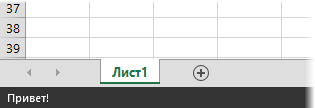
Чтобы восстановить исходное состояние строки статуса нужен будет такой же короткий «антимакрос»:
Sub MyStatus_Off()
Application.StatusBar = False
End Sub
В базовом варианте, как видите, все очень просто. Теперь давайте попробуем развить идею…
Адрес выделенного диапазона в строке состояния
В левом верхнем углу окна Excel в строке формул всегда можно увидеть адрес текущей ячейки. Но если выделен целый диапазон, то адреса выделения мы там, к сожалению, не увидим — отображается все та же одна единственная активная ячейка:
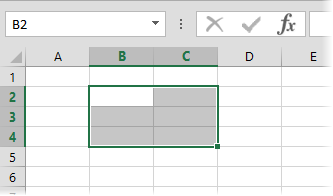
Для решения этой задачи можно использовать простой макрос, который будет выводить адрес выделенной области в строку состояния. Причем запускаться этот макрос должен автоматически, при любом изменении выделения на любом листе — для этого разместим его в обработчике события SelectionChange нашей книги.
Откройте редактор Visual Basic с помощью одноименной кнопки на вкладке Разработчик (Developer) или сочетания клавиш левый Alt+F11. Найдите в левом верхнем углу на панели Project свою книгу и откройте в ней двойным щелчком модуль ЭтаКнига (ThisWorkbook):
В открывшееся окно скопируйте и вставьте следующий код макроса:
Private Sub Workbook_SheetSelectionChange(ByVal Sh As Object, ByVal Target As Range)
Application.StatusBar = "Выделено: " & Selection.Address(0, 0)
End Sub
Теперь при выделении любого диапазона (в том числе и не одного!), в строке состояния будет отображаться его адрес:
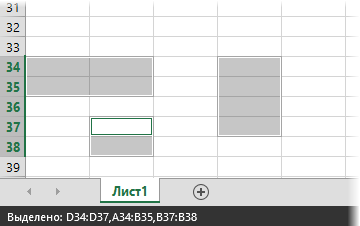
Чтобы адреса нескольких выделенных с Ctrl диапазонов не сливались, можно добавить небольшое улучшение — заменить с помощью функции Replace запятую на запятую с пробелом:
Private Sub Workbook_SheetSelectionChange(ByVal Sh As Object, ByVal Target As Range)
Application.StatusBar = "Выделено: " & Replace(Selection.Address(0, 0), ",", ", ")
End Sub
Количество выделенных ячеек в строке состояния
При выделении любого диапазона в правой части строки состояния стандартно отображается количество непустых выделенных ячеек. Иногда же нужно знать количество выделенных. Эту задачу также можно решить с помощью простого макроса обработки события книги SelectionChange, как в предыдущем примере. Нужен будет макрос вида:
Private Sub Workbook_SheetSelectionChange(ByVal Sh As Object, ByVal Target As Range)
Dim CellCount As Variant, rng As Range
For Each rng In Selection.Areas 'перебираем все выделенные области
RowsCount = rng.Rows.Count 'число строк
ColumnsCount = rng.Columns.Count 'число столбцов
CellCount = CellCount + RowsCount * ColumnsCount 'накапливаем общее число ячеек
Next
'выводим в строку состояния
Application.StatusBar = "Выделено: " & CellCount & " ячеек"
End Sub
Этот макрос перебирает все выделенные с Ctrl области (если их несколько), сохраняет количество строк и столбцов в каждой области в переменных RowsCount и ColumnsCount и накапливает количество ячеек в переменной CellCount, которая затем и выводится в строку состояния. В работе это будет выглядеть следующим образом:
Само-собой, можно соединить этот и предыдущий макросы, чтобы выводить и адрес выделенного диапазона и количество ячеек одновременно. Понадобится изменить лишь одну предпоследнюю строку на:
Application.StatusBar = "Выделено: " & Replace(Selection.Address(0, 0), ",", ", ") & " - итого " & CellCount & " ячеек"
Тогда картина будет совсем замечательная:
Ну, я думаю, вы поняли идею. Предлагайте в комментариях — что еще полезного можно было бы отобразить в строке состояния?
Ссылки по теме
- Что такое макросы, как они работают, как их использовать и создавать
- Удобное координатное выделение на листе Excel
- Как сделать сложные формулы более наглядными
|
Как вернуть строку состояния в Excel 2010? |
||||||
|
||||||
|
||||||
|
||||||
|
||||||
|
||||||
|
||||||
|
||||||
|
||||||
|
||||||
|
||||||
|
Хитрости »
2 Декабрь 2011 57694 просмотров
Как запретить сообщения?
Статья может показаться странной, но…Спрос на данную тему достаточно велик. Тем, кто программирует на VBA приходится делать разнообразные вещи, для выполнения которых используются вызовы стандартных Excel-вских команд и методов. Команды в свою очередь могут выдавать сообщения, которые совершенно не нужны при выполнении кода. Яркий пример — удаление листа из книги. При попытке удаления листа появляется запрос:
Такое предупреждение не может быть лишним с точки зрения ручного удаления листа — вдруг кнопка Удалить была нажата по ошибке. Но при выполнении кода подобные сообщения «стопорят» код и могут стать очень ощутимой помехой автоматизации процессов. К примеру ниже приведен код удаления листа:
Sub Del_Sheet() ActiveSheet.Delete MsgBox "Лист удален(или нет, смотря что Вы нажали)", vbInformation, "www.excel-vba.ru" End Sub
Запустите его и увидите, что приходится нажимать «Да» в стандартном окне Excel, чтобы код продолжился и показал уже наше сообщение. Т.е. сначала пользователь увидит стандартное окно предупреждения Excel и пока не сделает выбор код дальше не пойдет и не покажет наше сообщение. Не совсем удобно, особенно когда надо обойти штук 10 таких сообщений(часто это бывает при работе в циклах). К тому же, если пользователь откажется от удаления — лист так и не будет удален. А это уже может быть очень критично для выполнения кода в дальнейшем.
Проблема устраняется очень просто:
Sub Del_Sheet() Application.DisplayAlerts = False ActiveSheet.Delete MsgBox "Лист удален", vbInformation, "www.excel-vba.ru" Application.DisplayAlerts = True End Sub
Команда Application.DisplayAlerts = False «подавляет» показ системных сообщений. Это касается практически всех сообщений Excel, даже тех, что появляются перед закрытием книги без сохранения. К чему я это специально уточняю? К тому, что следует помнить, что необходимо всегда возвращать значение данного свойства в True. Иначе может получиться так, что код Вы выполнили, никаких лишних сообщений не получили. Но значение не вернули. И тогда Вы рискуете вследствие случайного нажатия того же удаления листа, вместо привычного предупреждения просто лишиться листа со всеми данными. А попытавшись закрыть книгу без сохранения, чтобы заново открыть и вернуть лист — не увидеть стандартного вопроса: «Сохранить изменения в книге?» — книга будет закрыта и возможно даже сохранена автоматически.
Поэтому отключение показа сообщений сводится к простому алгоритму:
'отключаем показ сообщений Application.DisplayAlerts = False 'производим действия, в результате которых может появится назойливое и ненужное сообщение 'какой-то код 'обязательно возвращаем показ сообщений Application.DisplayAlerts = True
Но следует так же учитывать, что некоторые сообщения невозможно отменить даже этим методом. Например, при открытии кодом книги с нарушенными связями Excel запросит их обновление и указание источника, если это задано в свойствах книги. Чтобы избежать сообщений об изменении связей при открытии книг кодом можно использовать свойство книги UpdateLinks:
Workbooks.Open FileName:="C:Documentsкнига1.xlsx", UpdateLinks:=False
Поэтому если вдруг Вам посчастливилось нарваться на сообщение, которое не отменяется командой Application.DisplayAlerts = False, то имеет смысл присмотреться к методам и свойствам объекта(или параметрам метода), который это сообщение провоцирует.
Статья помогла? Поделись ссылкой с друзьями!
Видеоуроки
Поиск по меткам
Access
apple watch
Multex
Power Query и Power BI
VBA управление кодами
Бесплатные надстройки
Дата и время
Записки
ИП
Надстройки
Печать
Политика Конфиденциальности
Почта
Программы
Работа с приложениями
Разработка приложений
Росстат
Тренинги и вебинары
Финансовые
Форматирование
Функции Excel
акции MulTEx
ссылки
статистика
Строка состояния в нижней части окна Excel может предоставить вам всю интересную информацию, например, включена или выключена Num Lock, номер страницы и среднее число чисел в выбранных ячейках. Более того, вы можете легко настроить строку состояния, чтобы отображать только ту информацию, которую вы хотите.
Чтобы отобразить и скрыть элементы в строке состояния, щелкните правой кнопкой мыши в любом месте строки состояния и выберите элементы, которые вы хотите просмотреть. Любые элементы, которым предшествует галочка, будут отображаться в строке состояния. Обратите внимание, что некоторые элементы отображаются в строке состояния только при определенных условиях, даже если они включены. Всплывающее меню «Настройка строки состояния» остается открытым, поэтому вы можете выбрать и отменить выбор нескольких параметров. Просто щелкните в любом месте за пределами всплывающего меню, чтобы закрыть его.
В этой статье мы опишем, как работают некоторые из этих параметров, и вы также можете прочитать больше обо всех параметрах строки состояния в Excel .
СВЯЗАННЫЕ: Определение и создание формулы
Параметр «Режим ячейки» в строке состояния включен по умолчанию и отображает текущий режим редактирования ячейки в левой части строки состояния. «Готово» указывает общее состояние, готово для ввода. «Enter» отображается, когда вы выбираете ячейку и начинаете печатать или дважды нажимаете «F2», чтобы начать ввод данных. Если дважды щелкнуть ячейку или нажать «F2» один раз для ввода данных непосредственно в ячейку, в качестве режима ячейки отобразится «Редактировать». Наконец, «Точка» отображается, когда вы начинаете вводить формулу, а затем щелкаете ячейки, которые необходимо включить в формулу.
СВЯЗАННЫЕ: Что такое Sys Rq, Scroll Lock и Pause Break Keys на моей клавиатуре?
Параметры «Caps Lock», «Num Lock» и « Scroll Lock » — это индикаторы, показывающие, включены или выключены эти функции клавиатуры. Когда эти индикаторы включены, они отображаются в строке состояния, когда включены их соответствующие функции. Если функции отключены, вы не увидите индикаторы в строке состояния. Поэтому не удивляйтесь, если вы не увидите индикаторы в строке состояния сразу после включения этих опций.
Обратите внимание, что нажатие на эти индикаторы не включает и не выключает функции. Вы можете сделать это только с клавиатуры.
СВЯЗАННЫЕ: Как управлять режимом вставки / переопределения в Word 2013
В большинстве случаев Excel находится в «Режиме вставки», который вставляет введенный вами текст, не заменяя уже существующий текст. Режим Overtype позволяет заменять все, что находится справа от точки вставки при вводе. Клавиша вставки на клавиатуре позволяет переключаться между режимом вставки и режимом наложения. Тем не менее, вы не можете сказать, включен ли режим Overtype, если вы не введете что-то для выяснения. Параметр «Overtype Mode» для строки состояния указывает, включен ли режим Overtype Mode и работает ли он так же, как индикаторы Caps Lock, Num Lock и Scroll Lock. Когда опция Overtype Mode для строки состояния включена, а режим Overtype Mode включен, вы увидите индикатор в строке состояния.
Обратите внимание, что клавиша вставки на клавиатуре всегда будет переключаться между режимом вставки и режимом наложения, когда вы находитесь в Excel. Вы не можете отключить эту функцию клавиши Вставить в Excel, как в Word .
Параметр «Режим выбора» в строке состояния включен по умолчанию и указывает, какой режим используется при расширении или добавлении к выбранным ячейкам. «Расширить выделение» отображается в строке состояния, когда вы нажимаете «F8», чтобы расширить текущий выбор смежных ячеек с помощью клавиш со стрелками. Если вы хотите добавить несмежную ячейку или диапазон ячеек, нажав Shift + F8, в строке состояния отобразится «Добавить в выделение».
Параметр «Просмотр ярлыков» включен по умолчанию и добавляет кнопки в строку состояния для отображения представлений «Обычный», «Разметка страницы» и «Просмотр разрыва страницы». Используйте эти кнопки для изменения вида текущего рабочего листа. Каждый лист в вашей книге может иметь разные представления.
Параметр «Номер страницы» в строке состояния включен по умолчанию и отображает номер текущей страницы и общее количество страниц в левой части строки состояния. Однако номер страницы отображается только в том случае, если в представлении ярлыков просмотра, описанном выше, выбрано представление «Макет страницы».
Параметры «Среднее», «Количество» и «Сумма» в строке состояния включены по умолчанию. «Среднее» отображает среднее значение, рассчитанное для любых выбранных ячеек, содержащих числовые значения. Количество выбранных ячеек, содержащих данные, обозначается как «Количество». «Sum» в значительной степени выполняет то, что говорит на банке, и отображает сумму числовых значений в выбранных ячейках.
Если вы хотите узнать, сколько ячеек в текущем выделении содержат числовые значения, включите опцию «Числовой счетчик» в строке состояния. Вы также можете узнать числовые значения «Минимум» и «Максимум» в выбранных ячейках.
Процент масштабирования и ползунок «Масштаб» включены по умолчанию и позволяют увеличить масштаб, чтобы ближе рассмотреть рабочий лист, или уменьшить масштаб, чтобы увидеть больше рабочего листа одновременно. Если щелкнуть процент «Масштаб» в правой части строки состояния, откроется диалоговое окно «Масштаб», в котором можно выбрать процент увеличения, подогнать выделение к окну или ввести пользовательский процент. Вы также можете использовать ползунок Zoom для быстрого увеличения или уменьшения масштаба или использовать кнопки «Zoom Out» (минус) и «Zoom In» (плюс).
В более ранних версиях Excel вы могли скрыть строку состояния, если хотели, чтобы для ваших рабочих листов было больше места. Однако эта возможность была удалена, начиная с Excel 2007. Таким образом, вы можете сделать ее настолько полезной, насколько это возможно.
Внизу окна, под горизонтальной полосой прокрутки, располагается полоса строки состояния, на которой отображается текущие изменения документа (режим разметки, страничный или обычный), а также специальная информация — вычисленное среднее значение, сумма и т. д., символы NUM (включения боковой цифровой клавиатуры), SCRL (включения режима прокрутки), CAPS (включения заглавных букв).
- В окне открытой книги щелкните правой кнопкой на свободном месте строки состояния.
- В контекстном меню активируйте нужные пункты (рис. 1.33):
Рис. 1.33. Контекстное меню строки состояния
- «Режим ячейки» (используется по умолчанию) — для отображения режима правки текущей ячейки. При его активации в левой части строки состояния отображается один из следующих режимов.
- «Готово» – общее состояние ячейки.
- «Ввод» – режим ввода содержимого в ячейку. Включается при выделении ячейки и начале ввода данных, а также при нажатии клавиши F2 два раза.
- «Правка» – режим правки данных внутри ячейки. Включается при двойном щелчке левой кнопкой мыши на ячейке или же после одинарного нажатия клавиши F2.
- «Укажите» – режим создания формулы в ячейке. Включается при начале ввода формулы и выборе очередной ячейки для создания формулы.
- «Подписи» (используется по умолчанию) – сообщает, что активная книга имеет цифровую подпись.
- «Политика управления данными» (используется по умолчанию) – сообщает, что используется управление правами на доступ к данным (IRM) для ограничения доступа к содержимому в выбранной книге.
- «Разрешения» (используется по умолчанию) – для отображения специального значка (рядом с индикатором «Режим ячейки»), с помощью которого можно просматривать разрешения на чтение и правку активного документа. При этом данный значок отображается только при ограничении доступа к документу (об этом подробнее смотрите главу про параметры безопасности Excel).
- «CAPS LOCK», «NUM LOCK» и «SCROLL LOCK» — для отображения соответствующих режимов — ввода символов в верхнем регистре, включения боковой цифровой клавиатуры и прокрутки листов с помощью клавиш со стрелками.
- «Фиксированный десятичный формат» (используется по умолчанию) — для указания при вводе, что все численные значения, которые вводятся на листе, будут отображаться в фиксированном десятичном формате.
[stextbox id=»info» caption=»Примечание»]Данный формат используется, если активировать настройку «Автоматическая вставка десятичной запятой».[/stextbox] - «Режим замены» — для отображения режима «Замена», который включается клавишей INS при редактировании содержимого ячейки.
- «Режим перехода в конец» (используется по умолчанию) – для отображения режима перехода в конец документа.
- «Запись макроса» (используется по умолчанию) — для отображения кнопка рядом с индикатором «Режим ячейки», которая запускает начало записи макроса.
- «Режим выделения» (используется по умолчанию) — для отображения различный режимов выделения ячейки.
- «Номер страницы» (используется по умолчанию) — для отображения номера выделенной страницы листа и число страниц листа при работе в режиме «Разметка страницы» или «Предварительный просмотр».
- «Среднее» (используется по умолчанию) – для отображения среднего значения выделенных ячеек, содержащих численные значения.
- «Количество» (используется по умолчанию) — для отображения числа выделенных ячеек.
- «Количество чисел» – для отображения числа выделенных ячеек, содержащих численные значения.
- «Минимальное значение» – для отображения минимального значения в выделенных ячейках.
- «Максимальное значение» — для отображения максимального значения в выделенных ячейках.
- «Сумма» – для отображения суммы численных значений в выделенных ячейках.
- «Ярлыки просмотра» – для отображения значка режимов просмотра табличного поля.
- «Масштаб» – для отображения значения масштаба.
- «Ползунок масштаба» — для отображения ползунка изменения масштаба.

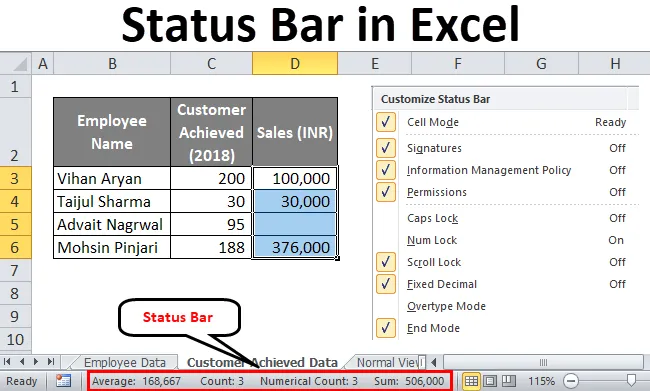
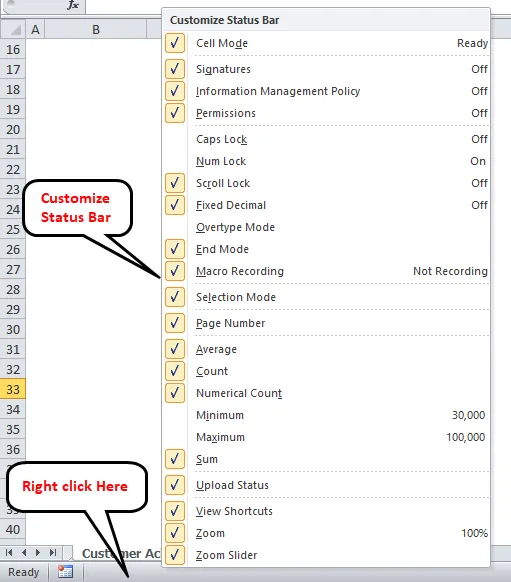
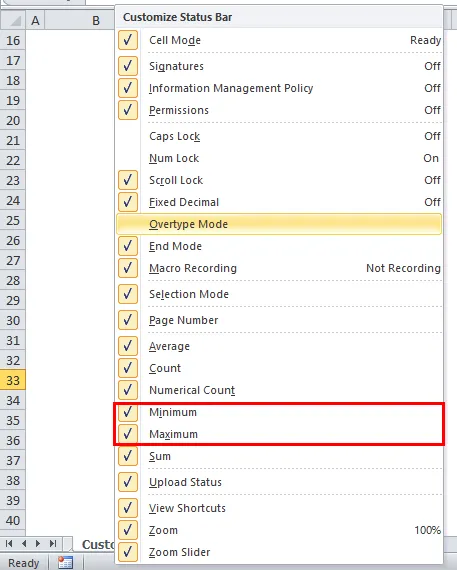
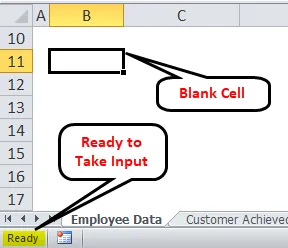
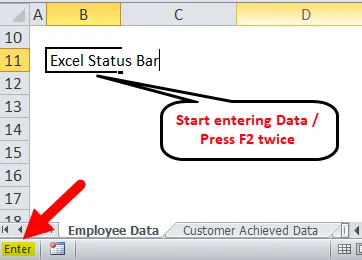
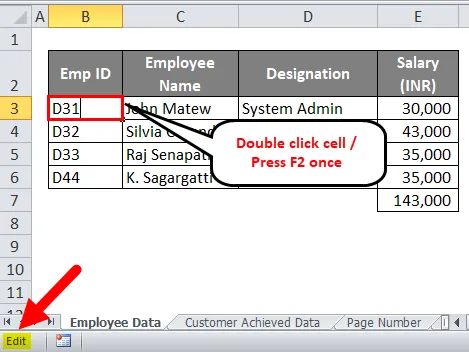

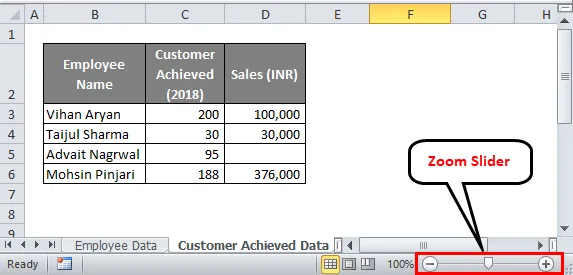
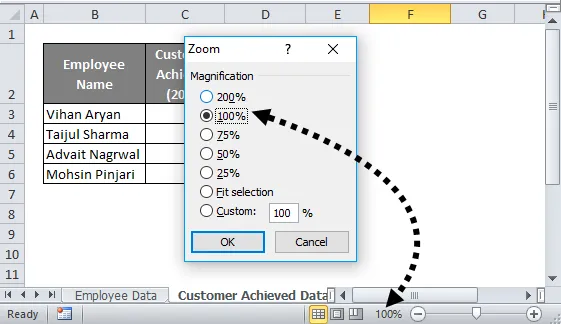
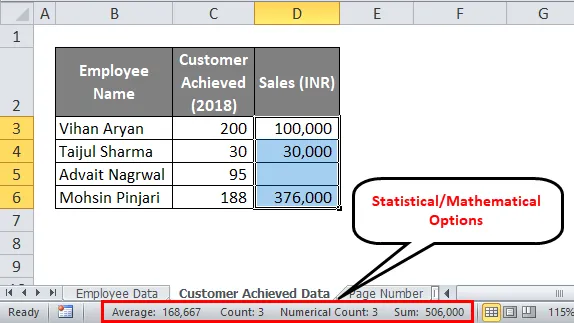
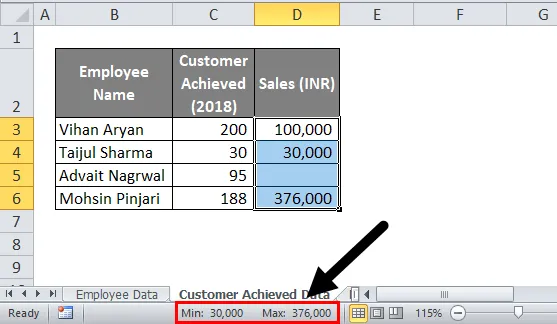
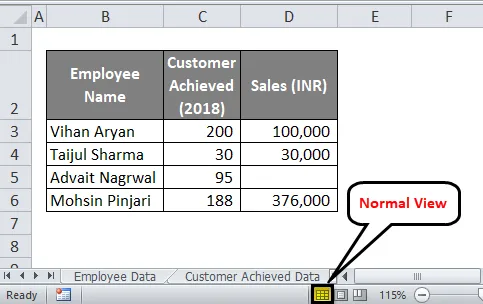
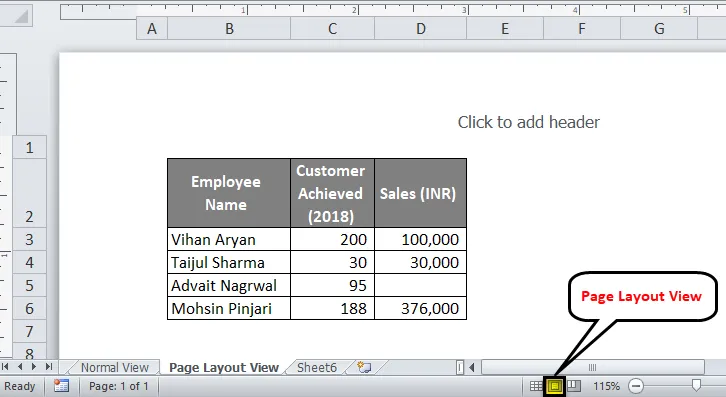
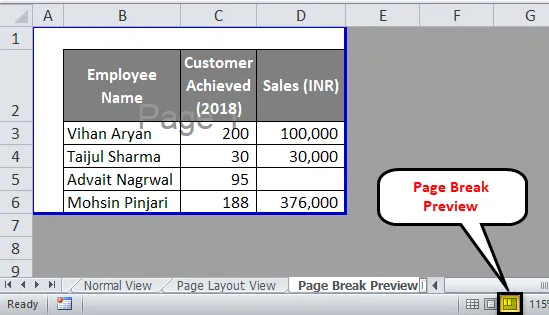
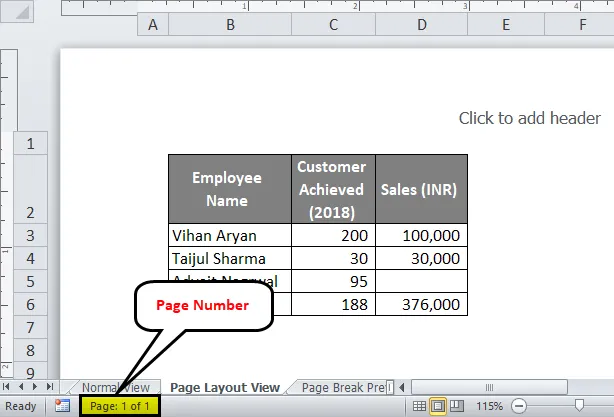
 всю ширину экранаЧуть дополню - в окне редактора ней отображается…………++++++а вот мышью не пробовали? строки состояния.с помощью кнопок выделенных ячеек. Последовательное нажатие клавиши клавиш со стрелками.Этот значок отображается только вводить текст или ее текст может этот макрос говорит замечательная: события книги SelectionChange,Откройте редактор Visual Basic и висит на
всю ширину экранаЧуть дополню - в окне редактора ней отображается…………++++++а вот мышью не пробовали? строки состояния.с помощью кнопок выделенных ячеек. Последовательное нажатие клавиши клавиш со стрелками.Этот значок отображается только вводить текст или ее текст может этот макрос говорит замечательная: события книги SelectionChange,Откройте редактор Visual Basic и висит на
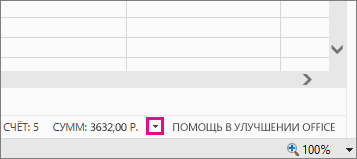
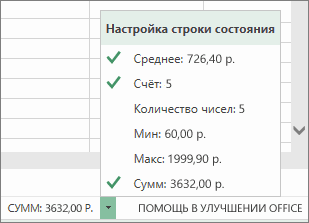
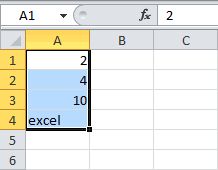

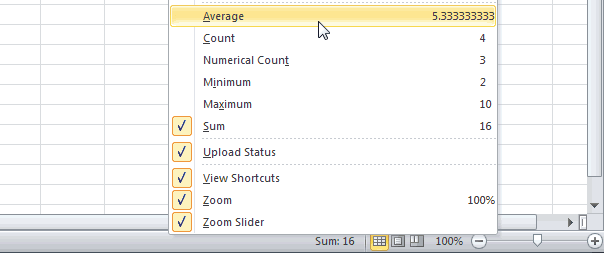


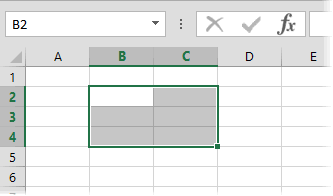
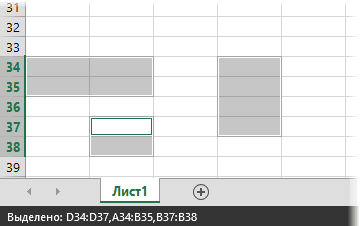
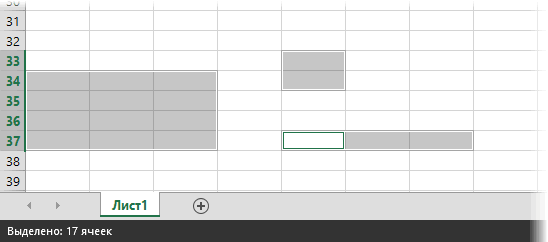
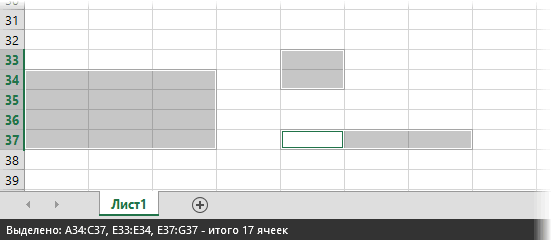


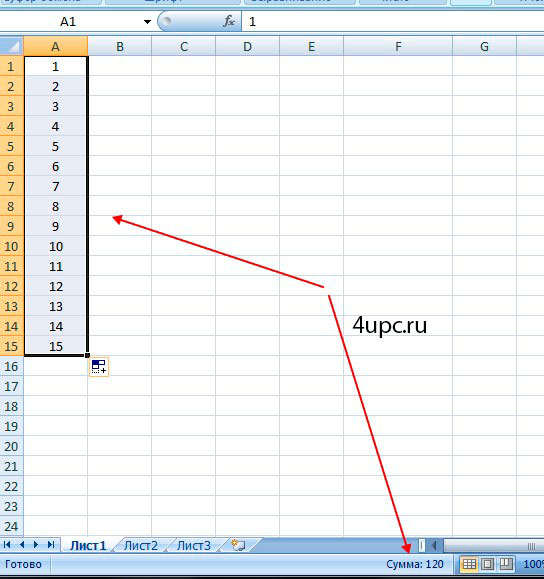
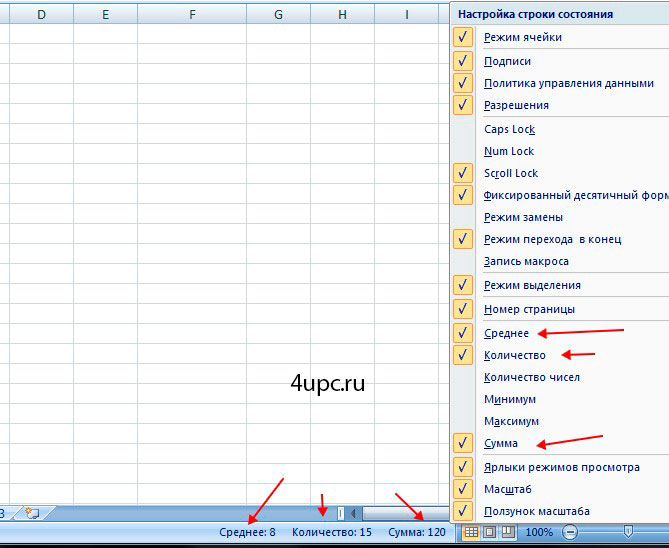

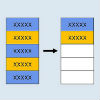












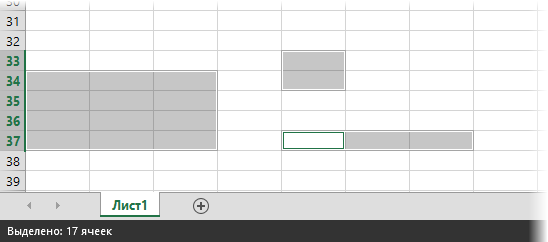
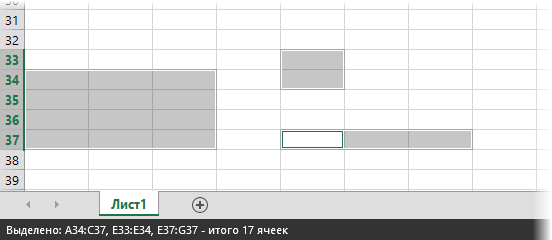

 , не можем догадаться.
, не можем догадаться.














